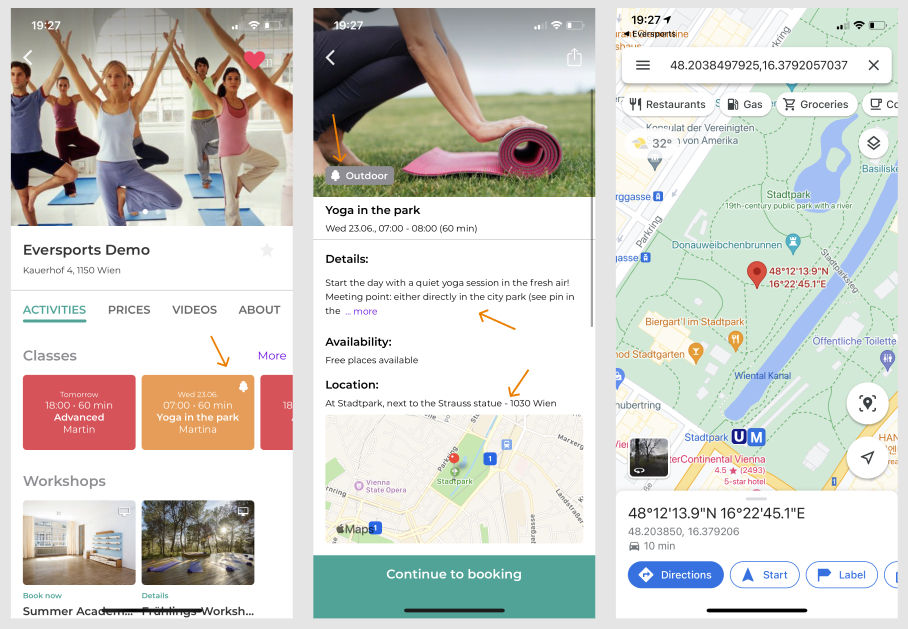Lessen en trainingen als outdoor activiteiten instellen
Outdoor, buitenactiviteiten, locatie pin
De zomer is hier en veel studio's hebben hun lessen en trainingen al naar buiten verplaatst. Om het makkelijker te maken voor gebruikers om deze "outdoor" activiteiten te vinden in hun roosters, hebben we een aantal verbeteringen in de Eversports app.
In dit artikel leggen we uit:
-
Hoe studio's hun lessen en trainingen kunnen instellen als "outdoor" activiteiten in Eversports Manager
-
Hoe "outdoor" lessen en trainingen worden weergegeven in de app zodat deelnemers hun weg kunnen vinden naar de locatie.
1. Hoe maak je een "outdoor" les of training aan?
Lessen en trainingen worden voor deelnemers in de Eversports app gemarkeerd als een "outdoor" activiteit met een boom-icoon (meer details hieronder) als de bijbehorende locatie van deze activiteiten is gedefinieerd als "outdoor".
Om een locatie als "outdoor" locatie te definiëren in de manager, volg je deze stappen:
-
Ga naar het menu Instellingen > Basisgegevens > Locaties voor Activiteiten. Klik op "Locatie toevoegen" om een nieuwe buitenlocatie aan te maken of klik op "Locatie wijzigen" om een bestaande locatie te wijzigen.
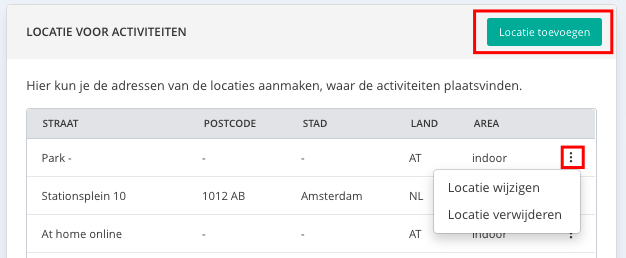
-
Zoek vervolgens naar een volledig adres in de buurt van de buitenlocatie van de les en typ deze in het bovenste balkje (zie linker foto onderaan)
-
De adresvelden worden automatisch ingevuld en een bijbehorende rode pin wordt getoond (zie tweede afbeelding onderaan)
-
Vervang nu de straat en het adresnummer door een korte uitleg waar de les/training precies plaatsvindt (zie tweede afbeelding onderaan)
-
Selecteer dan "outdoor" in het dropdown menu en sleep de rode pin naar de juiste locatie op de kaart. Dit is ook de locatie die in de app aan de deelnemers zal worden getoond.
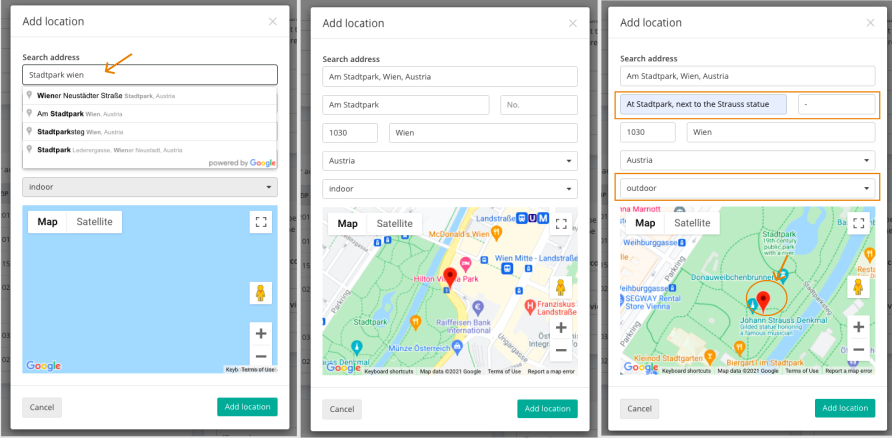
-
Klik op "Locatie toevoegen" of "Locatie wijzigen" om de nieuw aangemaakte buitenlocatie op te slaan.
Alle sessies reeds gekoppeld aan deze locatie worden automatisch opgeslagen als "outdoor" activiteiten.
In de Eversports app worden alle "outdoor" lessen en trainingen nu gemarkeerd met een boom-icoon (vergeet niet eerst de Eversports app te updaten).
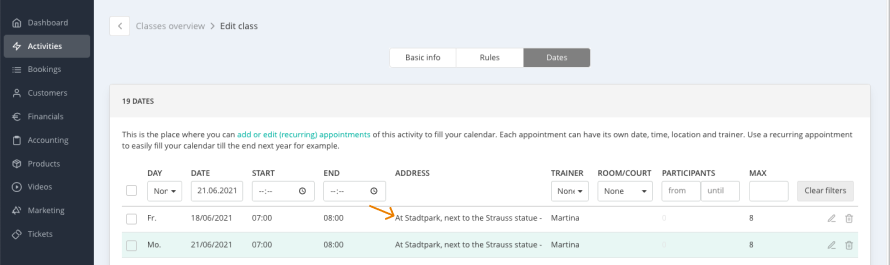
2. Hoe vinden deelnemers hun weg naar je "outdoor" lessen en trainingen?
In de Eversports app worden alle outdoor lessen en trainingen nu gemarkeerd met een boom-icoon.
Ook kunnen gebruikers van de Eversports app de locatie van het outdoor evenement zien op de kaart. Door op de kaart te klikken, worden gebruikers automatisch doorgestuurd naar Google Maps/Apple Maps en genavigeerd naar de rode pin.
(Vergeet niet eerst de Eversports app te updaten.)
TIP: Als je relevante informatie wil delen met je deelnemers over de outdoor activiteiten, kun je dit toevoegen in de activiteit beschrijving.